Microsoft Office Klikni za pokretanje zašto postupak učitava sustav i kako se nositi s tim fenomenom

- 2799
- 477
- Jacob Kassulke
Primjećujući gubitak računalnih performansi, korisnici se okreću dispečeru zadatka gdje je vidljiv, što točno stvara veliko opterećenje resursa. Često, nakon instaliranja paketa Microsoft Office, možete primijetiti prekomjernu potrošnju iz procesa Microsoft Officea, koji je u stanju učitati sustav, uključujući i kada je rad aplikacije za paketu dovršen, što uzrokuje neke sumnje. Ne, usluga nije štetan softver, ovo je zaista komponenta koja ide s paketom uredskih aplikacija. Koji zadatak obavlja i kako se nositi s pretjeranim opterećenjem? Razmotrit ćemo.

Što znači postupak Microsoftovog ureda koji klikne na trčanje
Komponenta, čiji je naziv na ruskom jeziku poput "kliknite i radite", odgovorno je za pravovremeno ažuriranje uredskog paketa u automatskom načinu rada. Izvršni postupak je OFFENCLickTORUN.exe, leži duž staze C: \ Program Files \ Common Files \ Microsoft Dijelitet \ Clicktorun, otuda. Usluga odgovorna za pokretanje postupka obično je prisutna na računalima na kojima je softver preuzet preko mreže. Što se tiče opterećenja, njegovo povećanje se primjećuje prilikom preuzimanja ili provjere dostupnosti ažuriranja.
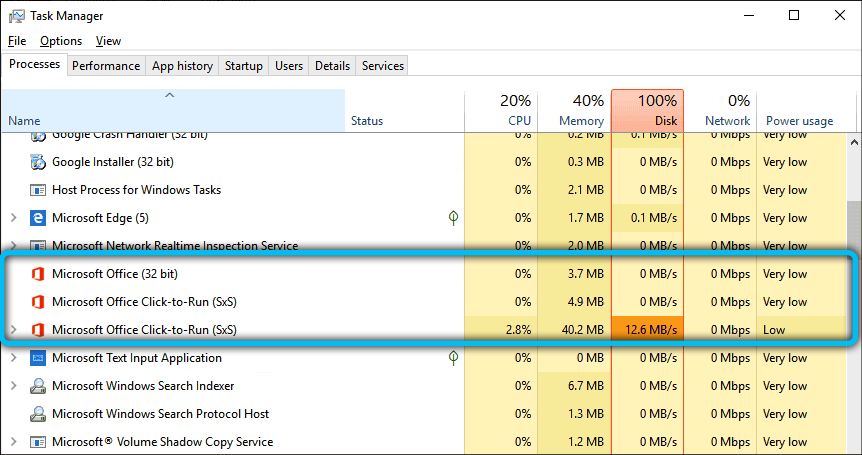
S obzirom na to kakvu komponentu, Microsoft Office kliknite na pokretanje, također napominjemo da je pokrenut u pozadini i omogućuje korisniku koji preuzima paket, započinje rad s aplikacijom kao dio seta, čak i prije nego što je softver u potpunosti učitan na Računalo.
Može li biti isključen
Ne preporučuje se izbrisati modul, jer to može utjecati na daljnji rad softvera. Ako se Microsoft Office klikovi za pokretanje vidljivo učitava sustav, onda je preporučljivo isključiti komponentu. To možete učiniti na nekoliko načina.
Isključivanje svojstava računa
Tako da se Microsoft Office više ne ažurira, pa u skladu s tim postupak ne troši resurse sustava, automatska ažuriranja mogu biti onemogućena u postavkama računa koje su korištene za aktiviranje ključa, za koje blok "ažuriranja paratacije proizvoda", " A onda poanta, tada, odgovorna za onemogućavanje ažuriranja ureda.
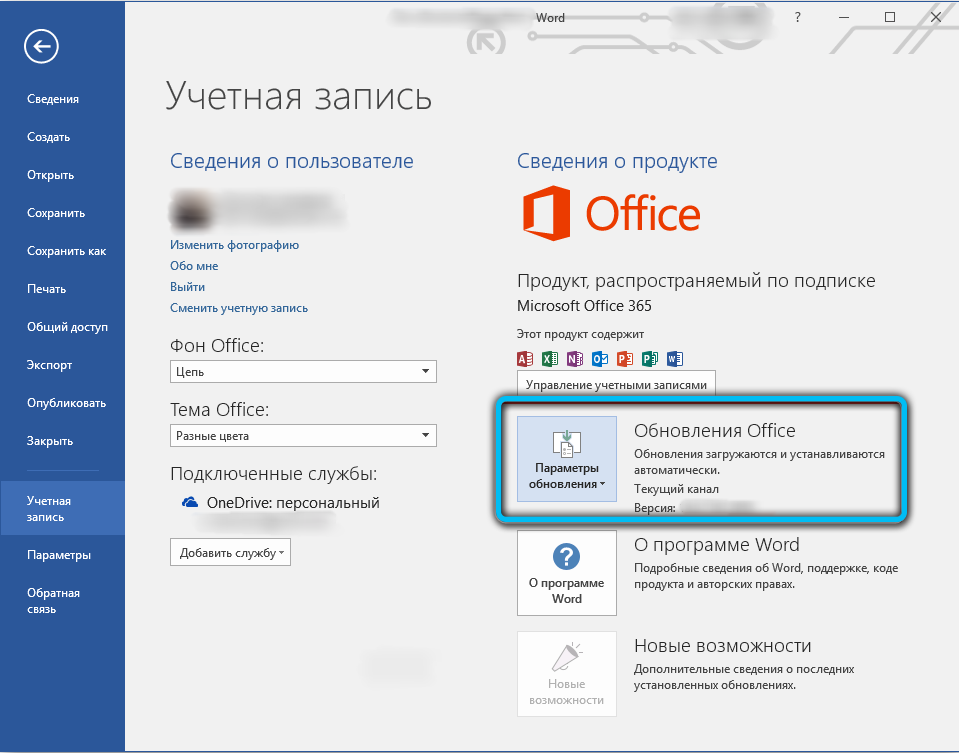
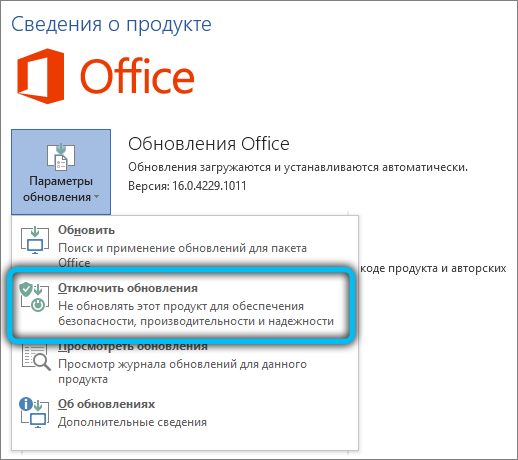
Kroz opremu "usluga"
Metoda sugerira sljedeće radnje:
- Možete otići na Windows uslugu na različite načine, na primjer, pomoću „Win+R) konzole i naredbe Usluga.MSC. Alternativna opcija - za raspoređivanje postupka u dispečeru zadataka, pritisnite PKM prema nazivu usluge (u izborniku odaberemo opciju "Otvorene usluge");
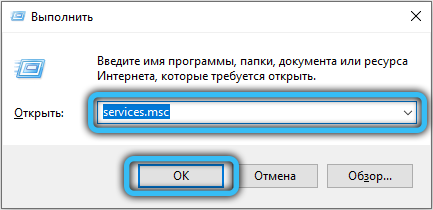
- U prozoru za upravljanje uslugama morat ćete pronaći željeni softver, nakon čega u njegovim svojstvima odabrati opciju "isključeno" i zaustaviti rad pritiskom na odgovarajući gumb, a zatim, primjenom promjena, ponovno pokrećemo računalo.
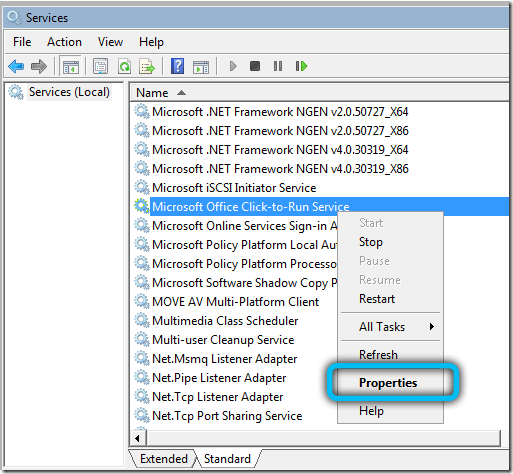
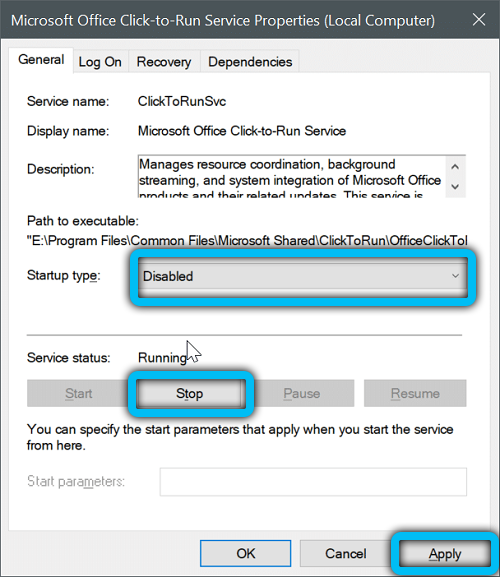
Ako je, kao rezultat isključivanja ClickTorUnSVC -a, aplikacija za pakete prestala raditi, u svojstvima usluge postavljamo vrstu lansiranja "ručno" tako da se pokretanje postupka dogodi samo s početkom uredskih programa i ne s prozorima.
Isključivanje u prozoru "Konfiguracija sustava"
Za dovršavanje zadatka:
- Otvorite prozor pomoću naredbi "Exed" konzole i msconfig;
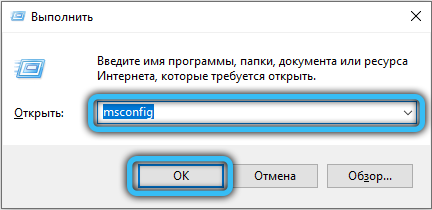
- U prozoru koji se otvorio, idemo na karticu "Service";
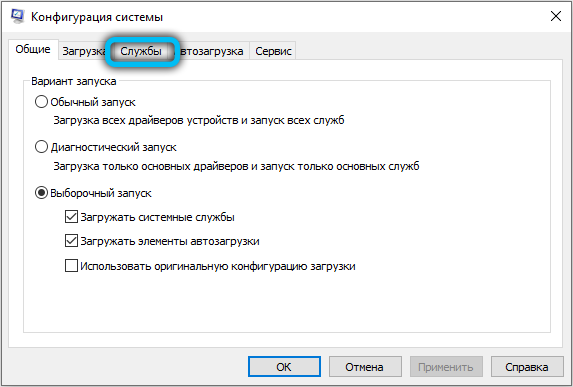
- Nalazimo na pristupačnom popisu Microsoft Officea "Pritisnite i radite", uklonite okvir u blizini ove točke i koristite postavke.
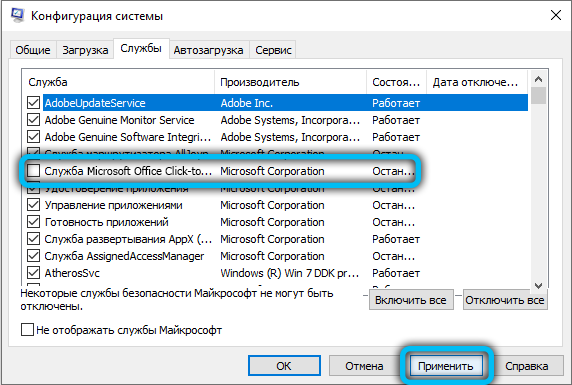
Kroz naredbeni redak
Druga radna opcija je upotreba terminala i odgovarajuća naredba u njemu:
- Otvaramo naredbeni redak u ime administratora, prelazimo kontekstni izbornik "Start" ili dobivamo pristup pomoću prozora "Execute" i CMD naredbe;
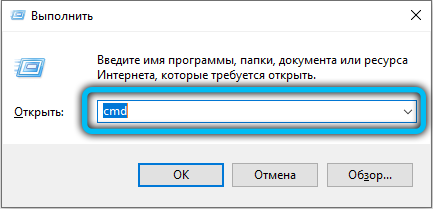
- U terminalu, za isključivanje postupka, možete koristiti naredbu SC Stop ClickTorUnsvc (nakon unosa naredbe, pritisnite Enter);

- Zatim koristimo SC Config ClickTorUnsvc start = onemogućeno (zabrani automatsko uključivanje nakon početka Windows -a);

- Ponovno pokrenite računalo i provjerite je li metoda uspjela.
Iako se u stvari resursi troše umjereno, opterećenje se značajno povećava u vrijeme zadatka pretraživanja i instaliranja ažuriranja. Ako instalirate Microsoft Office bez izgrađene opcije auto -obnavljanja, problem će biti riješen sam, tako da ni ovu opciju ne biste trebali odbaciti.

